刚上线的荣耀x20se手机给用户添加了超多的实用功能,那么在荣耀x20se怎样唤醒语音助手的呢?下面是小编介绍荣耀x20se唤醒语音助手教程,有需要的小伙伴一起来下文看看吧,希望可以帮
刚上线的荣耀x20se手机给用户添加了超多的实用功能,那么在荣耀x20se怎样唤醒语音助手的呢?下面是小编介绍荣耀x20se唤醒语音助手教程,有需要的小伙伴一起来下文看看吧,希望可以帮助到大家!
荣耀x20se怎样唤醒语音助手?荣耀x20se唤醒语音助手教程

1、在手机设置菜单中点击【智慧助手】。
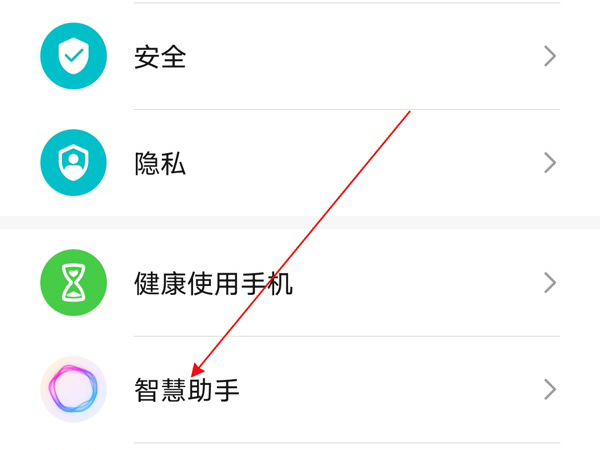
2、点击【智慧语音】。
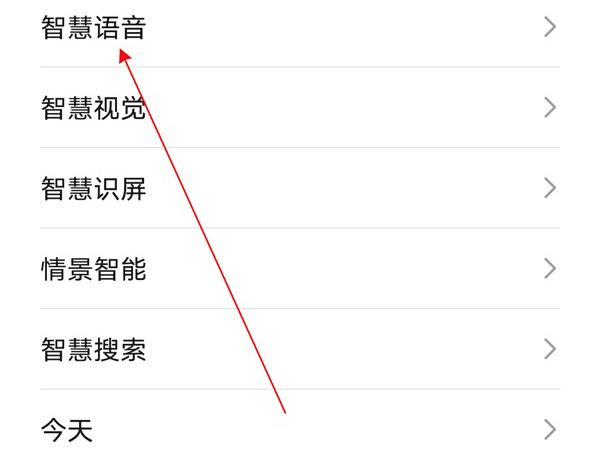
3、打开【电源键唤醒】开关,并设置语音助手相关功能。
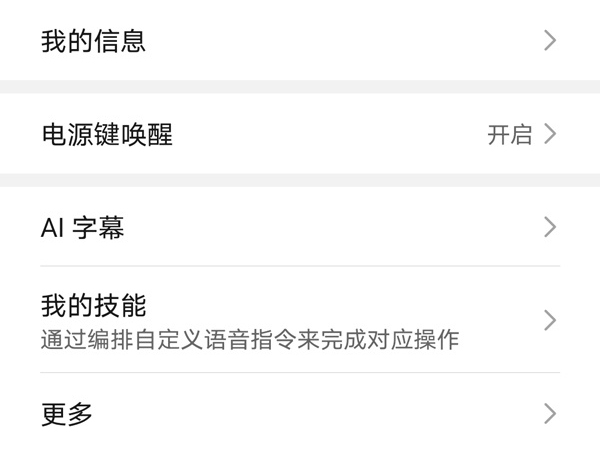
以上这里为各位分享了荣耀x20se唤醒语音助手教程。有需要的朋友赶快来看看本篇文章吧!
